Поскольку социальные сети становятся для многих необходимыми, Snapchat предлагает функцию определения местоположения под названием Snap Map. Он предоставляет информацию о местонахождении ваших друзей в Snapchat и наоборот. Но если ты не чувствуешь себя в безопасности по этому поводу, как изменить свое местоположение на Snap Map? Поскольку вы здесь, позвольте статье рассказать вам о Snap Map и о том, как управлять настройками местоположения.

Функции Snap Map дают пользователям множество преимуществ. Во-первых, вы можете поделиться своим местоположением с друзьями и внести некоторые изменения при обмене данными о местоположении. Еще одним преимуществом является то, что он позволяет настраивать его в соответствии с текущими событиями и Snaps. Это открывает новые направления, где можно провести вечер пятницы с друзьями.
Некоторые люди используют функцию Snap Map для бизнеса, публикуя относительные места, где продвигаются их продукты. Эта функция действительно впечатляет пользователей Snapchat. Но это может вызвать недостатки; поэтому некоторые спросят, как изменить местоположение на Snap Map на iPhone или Android. Вот что следует учитывать при использовании Snap Map:
Соответственно, лучше использовать Snap Map, но есть и другие способы подделать ваше местоположение на социальной платформе. В этой части показаны лучшие способы использования Snap Map без потенциальной опасности.
Вы можете использовать это решение, чтобы изменить свое местоположение в один клик. Основная цель Aiseesoft AnyCoord заключается в изменении местоположения GPS с использованием поддельного пункта назначения или места. Он также позволяет вам загрузить файл GPX, чтобы установить отслеживание местоположения на вашем устройстве. Если вам не нужен отдельный маршрут для пункта назначения, вы можете выбрать режим One-Stop, режим Multi-Stop и режим джойстика, которые позволяют вам завершать каждое движение и записывать маршруты. Вы можете загрузить Aiseesoft AnyCoord на Windows и Mac и легко подключить его к устройствам iOS.

Скачать
100% безопасность. Без рекламы.
100% безопасность. Без рекламы.
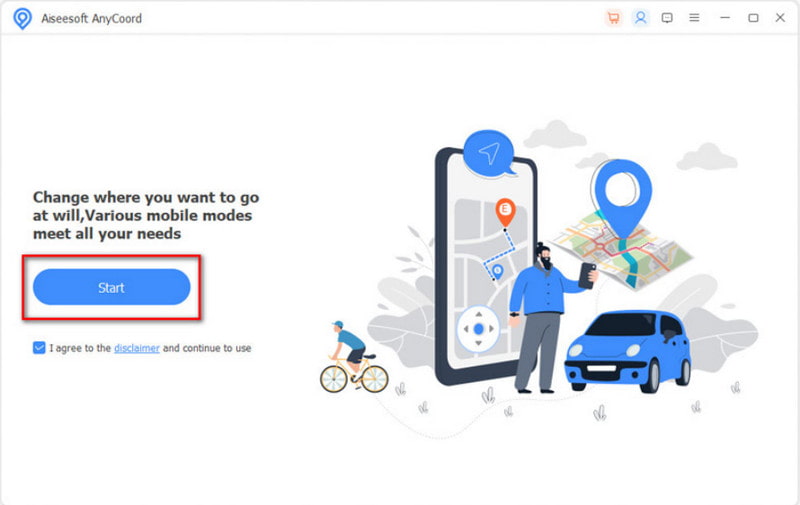
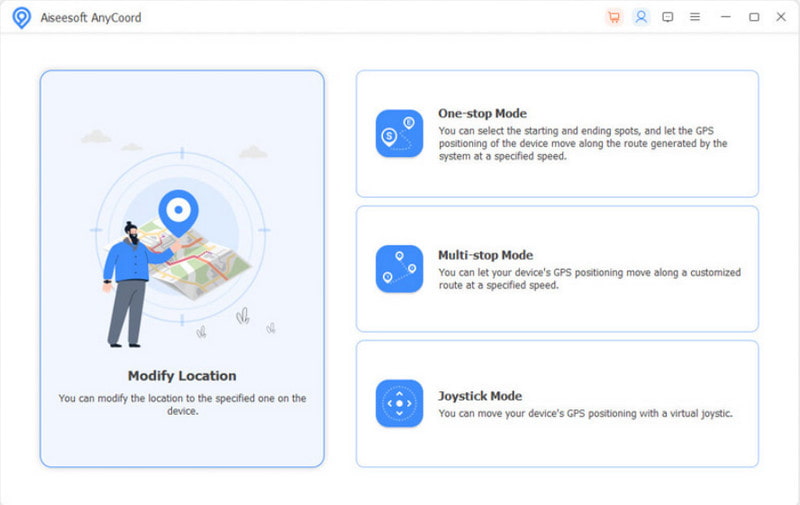
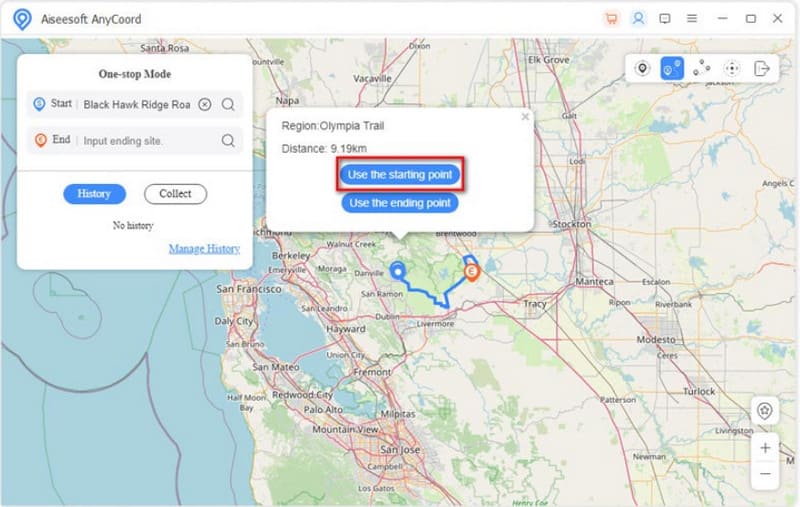
Можно ли подделать местоположение на Snap Map с помощью VPN? Определенно да. VPN может подключить вас к серверу в другом месте или стране, изменив IP-адрес на вашем устройстве. Сделав это, вы сможете изменить местоположение в Snapchat и других учетных записях в социальных сетях, и они подумают, что вы находитесь где-то еще, и покажут это местоположение на Snap Map. Следуйте инструкциям ниже, как использовать VPN на вашем iPhone или Android.
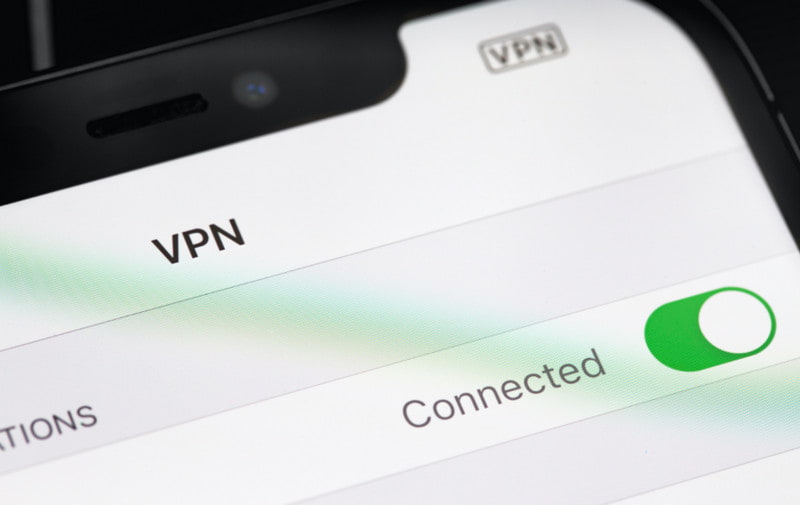
Если вы не хотите, чтобы на ваших Snap было слишком много зрителей, вы можете выбрать друзей в своем списке. Это встроенная функция, позволяющая вам выбирать друзей, которым вы хотите показывать свое местоположение и снимки. Вот как можно изменить настройки Snapchat:
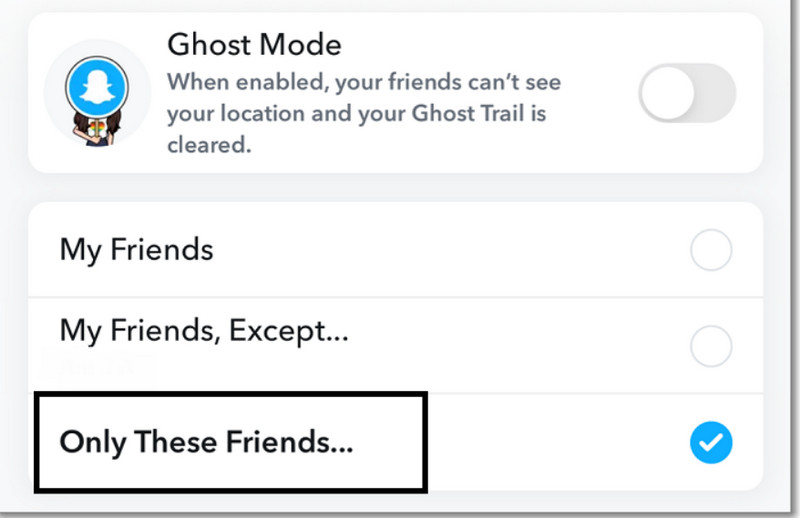
Неплохо отказаться от использования функции Snap Map в Snapchat. Если вам не нужно поддерживать репутацию, вы можете просто отключить ее в приложении. Но каковы будут недостатки отключения этой функции?
На самом деле, отключение Snap Map не имеет большого значения, поскольку вы все равно можете просматривать снимки своих друзей, пока они включены. Единственное, что может быть недостатком, это то, что ваши близкие не будут знать, где вы находитесь, особенно в опасном месте. Несмотря на это, беспокойство можно устранить, отправив сообщение или позвонив, чтобы убедиться, что с вами все в порядке. Если вас это устраивает, вот как можно приостановить определение местоположения на Snap Map:
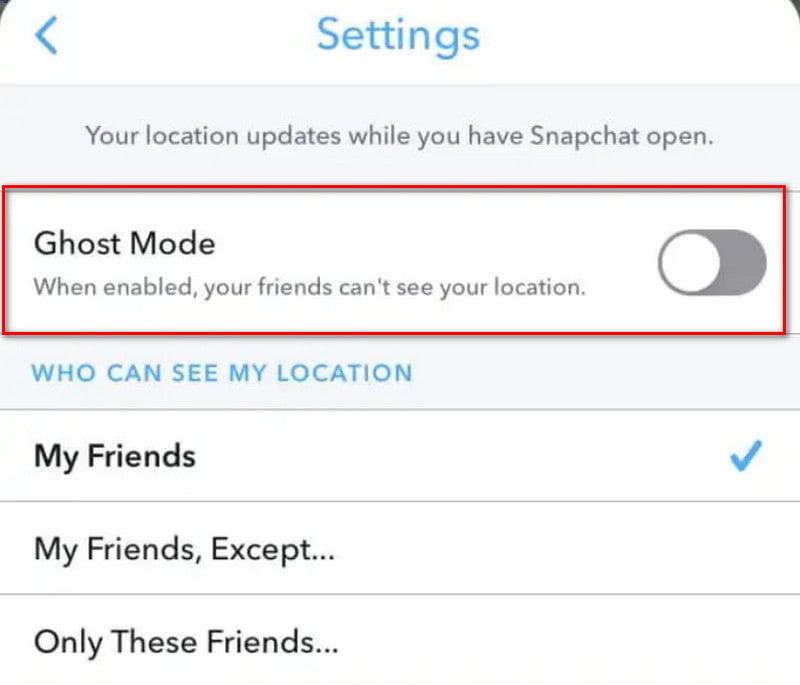
Могу ли я увидеть чье-либо местоположение на Snap Map?
Да. Нажмите кнопку «Меню» и выберите «Друзья» в правом нижнем углу. Найдите друга, и он покажет его местоположение. Имейте в виду, что пользователь должен включить эту функцию, чтобы поделиться своим местоположением.
Как часто Snap Map обновляет местоположение?
Функция Snap Map обновится только после того, как вы откроете приложение на своем телефоне. Если вы находитесь в дороге и приложение не открыто, оно не будет ничего обновлять в фоновом режиме.
Является ли использование прокси-сервера для подделки позиции на Snap Map незаконным?
Нисколько. Если вы используете его в законных целях, неплохо использовать VPN для Snap Map. Скорее всего, VPN может зашифровать ваши данные в пути, не позволяя третьим лицам узнать ваше местонахождение.
Заключение
Когда вы думаете об этом, учитесь как изменить свое местоположение на Snap Map обеспечит вам большую безопасность во время путешествия, а также позволит поделиться путешествием с доверенными контактами в приложении. Но если вы хотите подделать пункт назначения, использование Aiseesoft AnyCoord — отличный выбор. Это не только дает вам более простой способ подделать местоположение, но также лучше всего подходит для игр AR. Выберите профессиональный инструмент для настройки маршрутов и загрузите его на Windows или Mac прямо сейчас.

Aiseesoft AnyCoord может помочь вам с легкостью скрыть, подделать или изменить свое местоположение GPS на любое другое место. Вы даже можете спланировать движущийся маршрут, если это необходимо.
100% безопасность. Без рекламы.
100% безопасность. Без рекламы.